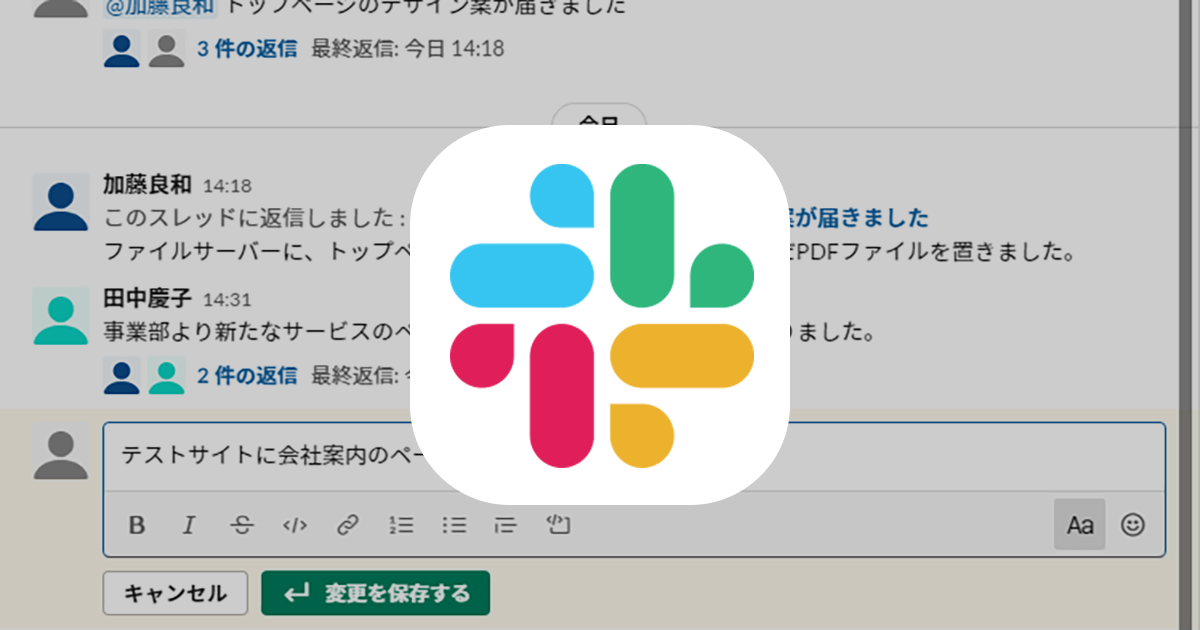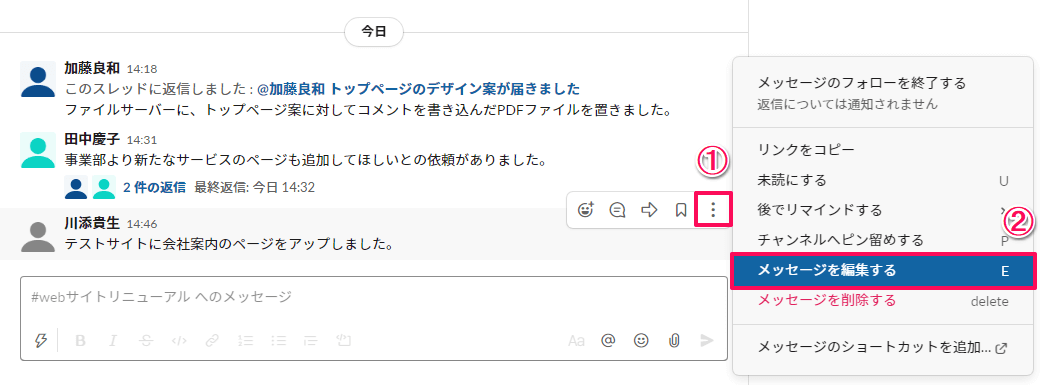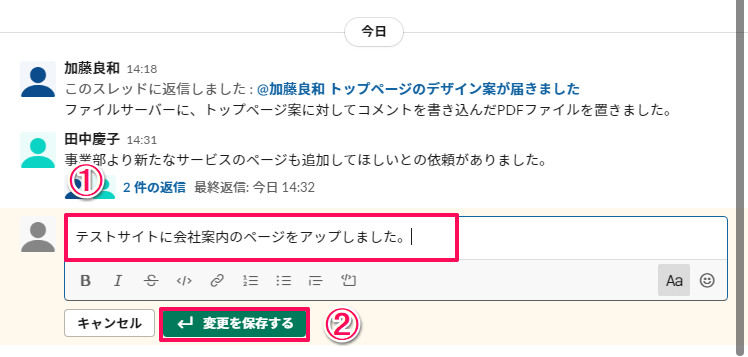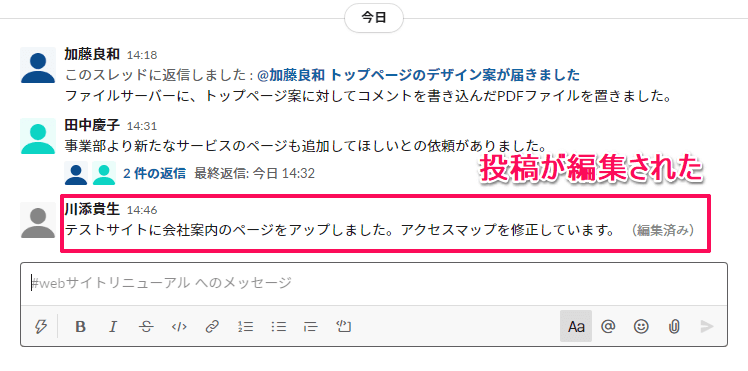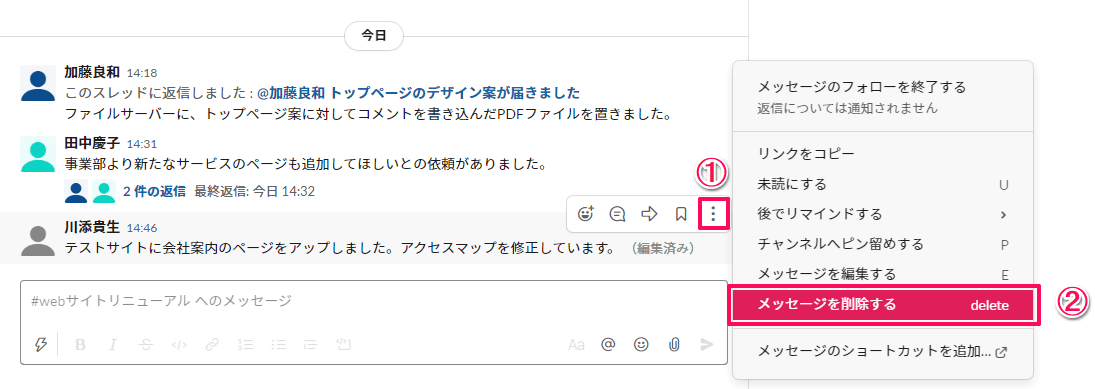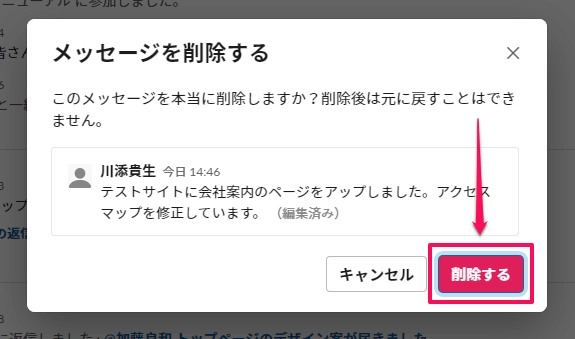送信したあとで間違いに気づいても対処できる
メールは、一度送信してしまうとその内容を修正することはできませんが、Slackの場合、チャンネルやスレッドに投稿したメッセージの内容をあとから編集したり、削除したりすることが可能です。
ここでは、一度投稿したメッセージを編集・削除する方法を解説します。
なお、Slackではメッセージの編集と削除の権限を設定することができます。その権限が割り当てられていない場合、これらの操作は不可能です。もし編集できない場合は、ワークスペースのオーナーや管理者に確認しましょう。
投稿したメッセージを編集する
一度投稿したメッセージを修正して再び投稿すると、もとのメッセージを上書きできます。投稿したあとで間違いに気づいた場合だけでなく、情報を追加したい場合にも有効です。
1メッセージの編集画面を表示する
修正したいメッセージにマウスポインターを合わせて、ツールバーの[その他]をクリックし、表示されたメニューから[メッセージを編集する]を選びます。
2メッセージを編集する
メッセージが編集できる状態で表示されました。修正が完了したら、[変更を保存する]をクリックします。
3メッセージを編集できた
元の投稿に編集が反映されました。なお、メッセージを編集して再投稿すると、メッセージの右側に「(編集済み)」と表示されます。
投稿したメッセージを削除する
投稿したメッセージは、削除できます。本来スレッドに投稿すべきメッセージをチャンネルに投稿してしまったなど、間違ってメッセージを投稿した場合に活用できます。ただし、削除したメッセージを元に戻すことはできません。操作の前に再度確認するようにしましょう。
4メッセージを削除する
メッセージにマウスポインターを合わせ、ツールバーの[その他]をクリックします。表示されたメニューから[メッセージを削除する]を選択しましょう。
5操作を確定する
確認メッセージが表示されました。問題がなければ[削除する]をクリックします。